Cree imágenes vectoriales, generalmente en formato de gráficos vectoriales escalables, utilizando el editor gratuito y de código abierto Inkscape. Cualquiera que quiera hacer su obra de arte, ya sea que esté comenzando o tratando de ser más creativo, debe usar esta excelente herramienta. Se puede utilizar en cualquier lugar debido a sus diversas capacidades, que incluyen escalabilidad y opciones de importación/exportación que pueden ayudar a que cualquier diseño cobre vida. Inkscape puede representar texto y formas vectoriales simples y puede importar y exportar otros formatos. Se lanzó una versión reciente de Inkscape 0.92.0, según el equipo de Inkscape, e incluye importantes correcciones de errores y regresiones, traducciones actualizadas y documentación mejorada. El programa contiene potentes herramientas de dibujo con funciones equivalentes a las de Xara Xtreme, CorelDRAW y Adobe Illustrator. Ilustradores, diseñadores gráficos, los diseñadores web y cualquier otra persona que quiera hacer algunas imágenes vectoriales utilizan el programa gratuito de gráficos vectoriales Inkscape. Excelente para convertir archivos PDF a vectores y es compatible con Windows, Mac OS X y GNU/Linux.
Instalación de Inkscape en Ubuntu
Método 1: Usar apt-get
Paso 1: debido a que el paquete Inkscape está incluido en el repositorio predeterminado de Ubuntu, usaremos el siguiente comando para actualizar todos los paquetes accesibles de Ubuntu:
sudo apt-obtener actualización

Actualización de la base de datos apt
Paso 2: instalaremos Inkscape en Ubuntu usando el administrador de paquetes apt,
sudo apt install inkscape -y
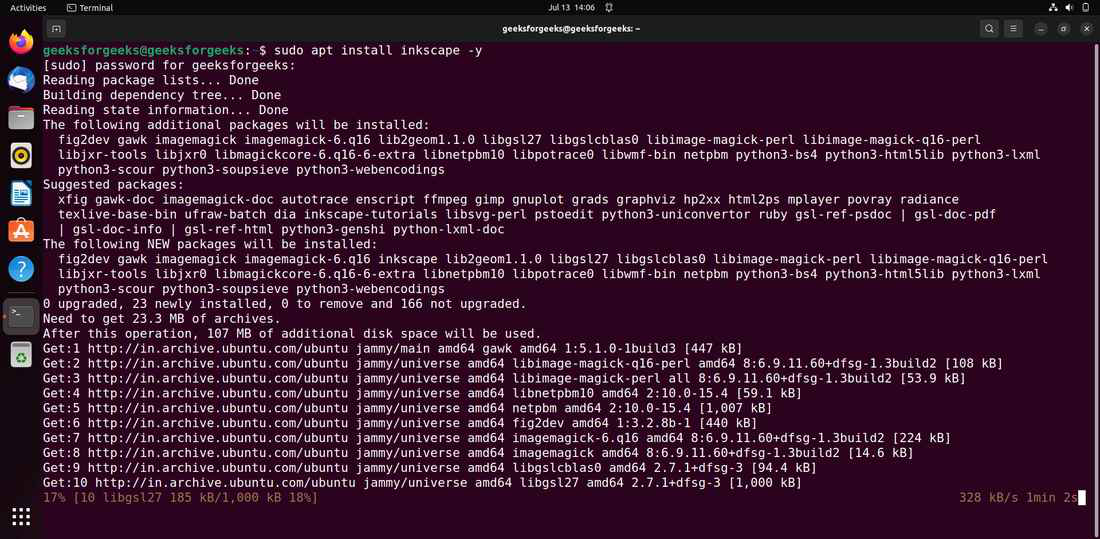
Instalación-Inkscape
Paso 3: use el siguiente comando para determinar la versión de Inkscape que está instalada actualmente:
inkscape –versión
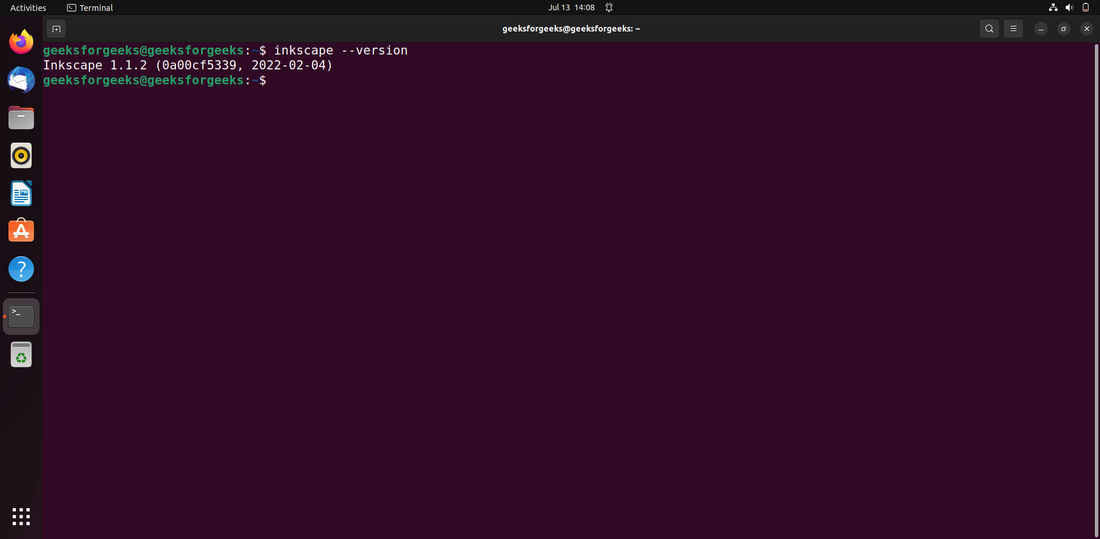
Comando para comprobar la versión de Inkscape
Paso 4: simplemente escriba el siguiente comando en la terminal para iniciar Inkscape,
paisaje de tinta
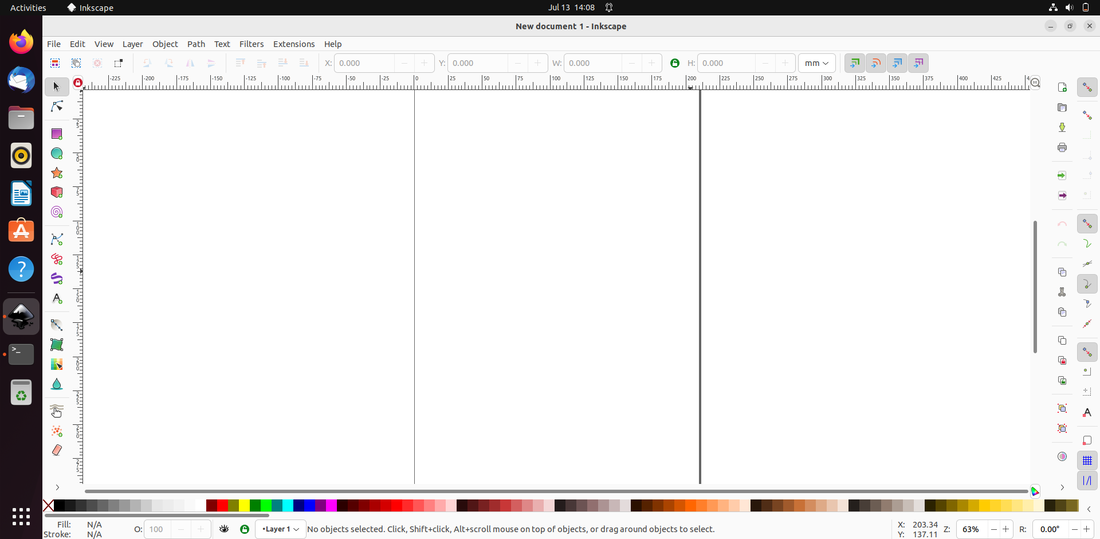
Panel de Inkscape
Inkscape está instalado en el sistema operativo Ubuntu.
Método 2: Usando apt
Paso 1: actualice la base de datos apt con el siguiente comando usando apt.
sudo apt actualizar

Actualización-apt-base de datos
Paso 2: Después de actualizar la base de datos apt, podemos usar apt para instalar abs-guide ejecutando el siguiente comando:
sudo apt -y instalar inkscape
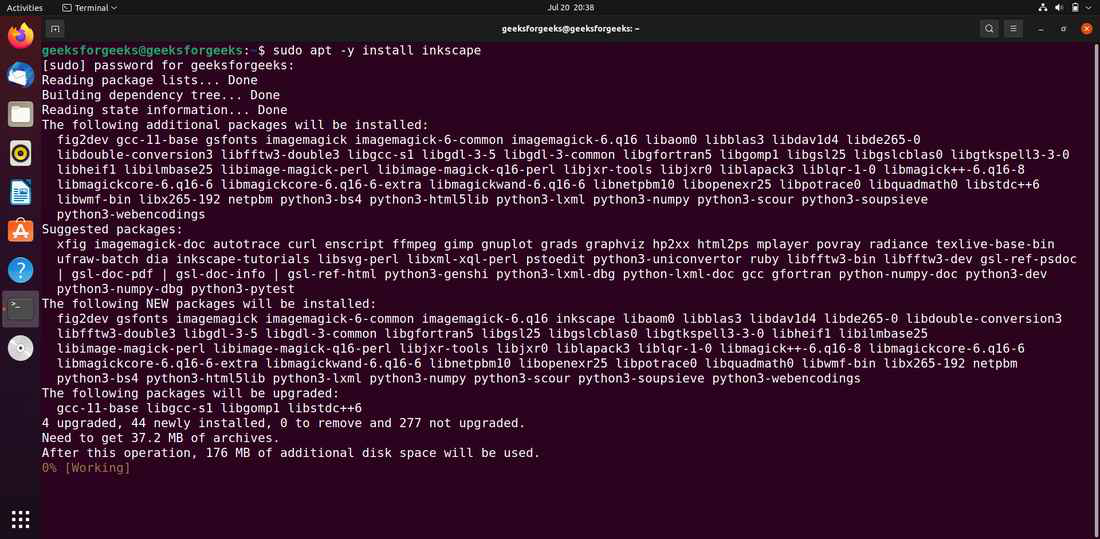
Instalación-Inkscape
Método 3: Usar aptitude
Paso 1: dado que aptitude no suele instalarse de forma predeterminada en Ubuntu, es posible que deba instalarlo primero si desea utilizar este método. Para actualizar la base de datos apt con aptitude, ejecute el siguiente comando.
actualización de aptitud sudo

Actualización-aptitud
Paso 2: Después de actualizar la base de datos apt, podemos usar aptitude para instalar abs-guide ejecutando el siguiente comando:
suodo aptitude -y instalar inkscape
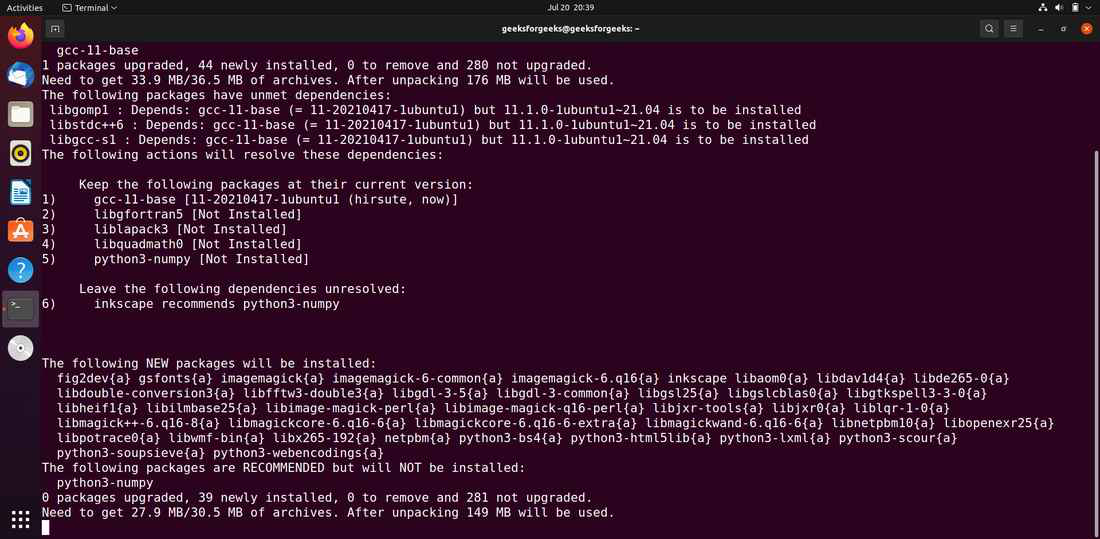
Instalación-Inkscape
Ahora hemos instalado correctamente Inkscape en nuestro sistema operativo ubuntu.
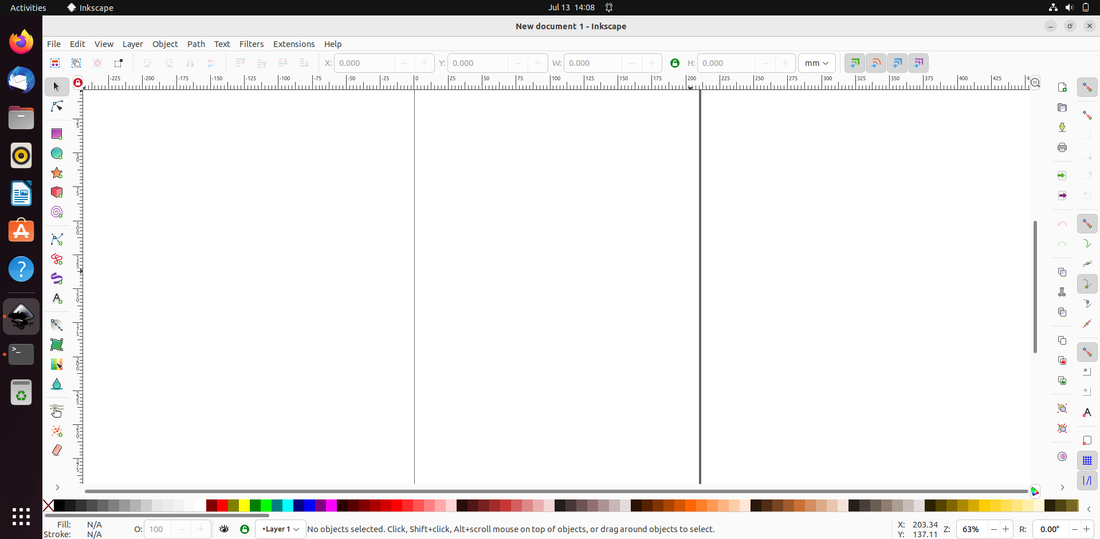
Panel de Inkscape
Publicación traducida automáticamente
Artículo escrito por akashmomale y traducido por Barcelona Geeks. The original can be accessed here. Licence: CCBY-SA